¿Has pensado alguna vez en convertir tu contenido de PowerPoint a HTML? Con la conversión fácil de PowerPoint a HTML, puedes hacer el trabajo rápidamente. La conversión de PowerPoint a HTML te permite aprovechar al máximo este formato y guardarlo en otro igualmente significativo por diversas razones.
No importa la razón que puedas tener para buscar la conversión de PowerPoint a HTML, incluyendo PowerPoint a HTML5, los siguientes pasos y la información puede ayudarte a conseguir el trabajo terminado y rápido.

![]() Impulsado por IA
Impulsado por IA
En este artículo:
¿Cómo convertir un PowerPoint a HTML con convertidor de PDF?
Para convertir fácilmente PowerPoint a HTML, hay dos métodos para lograr esta conversión, incluso si tienes varios documentos que necesitas para convertir. La salida del documento debe ser elegante y de alta calidad y en el formato exacto y el estilo de la original de PowerPoint. Lo más importante, es necesario para que puedas descargar e instalar PDFelement para ayudarte a conseguir la conversión de forma rápida y sencilla.

![]() Impulsado por IA
Impulsado por IA
3 pasos de convertir PPT a HTML con PDFelement
Paso 1. Importar el archivo de PowerPoint a PDFelement.
Para iniciar el proceso de conversión, puedes iniciar PDFelement y hacer clic en "Crear PDF" para cargar el documento(s) de PowerPoint que necesitas convertir.
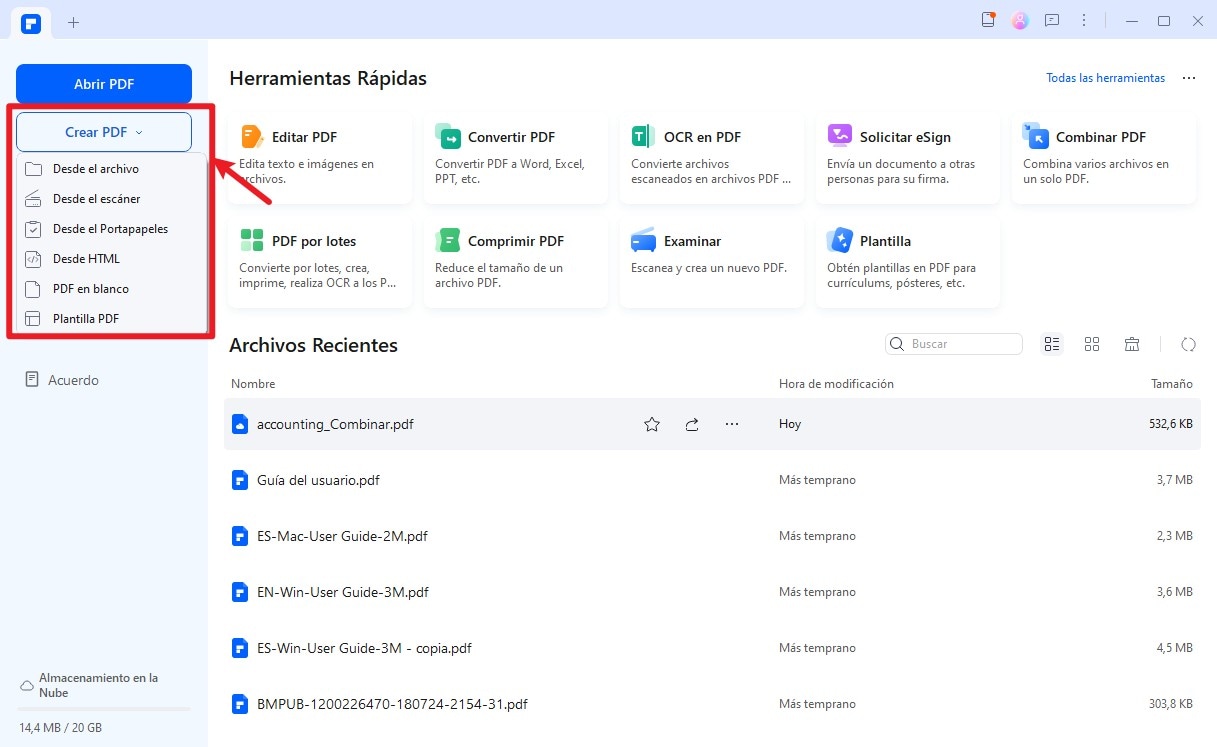
Paso 2. Convertir el documento a HTML.
Una vez que hayas cargado el documento de PowerPoint en PDFelement, se convertirá en formato PDF para que puedas trabajar con él. Para convertir PowerPoint a HTML, continua y haz clic en la opción "Convertir" > "A HTML".
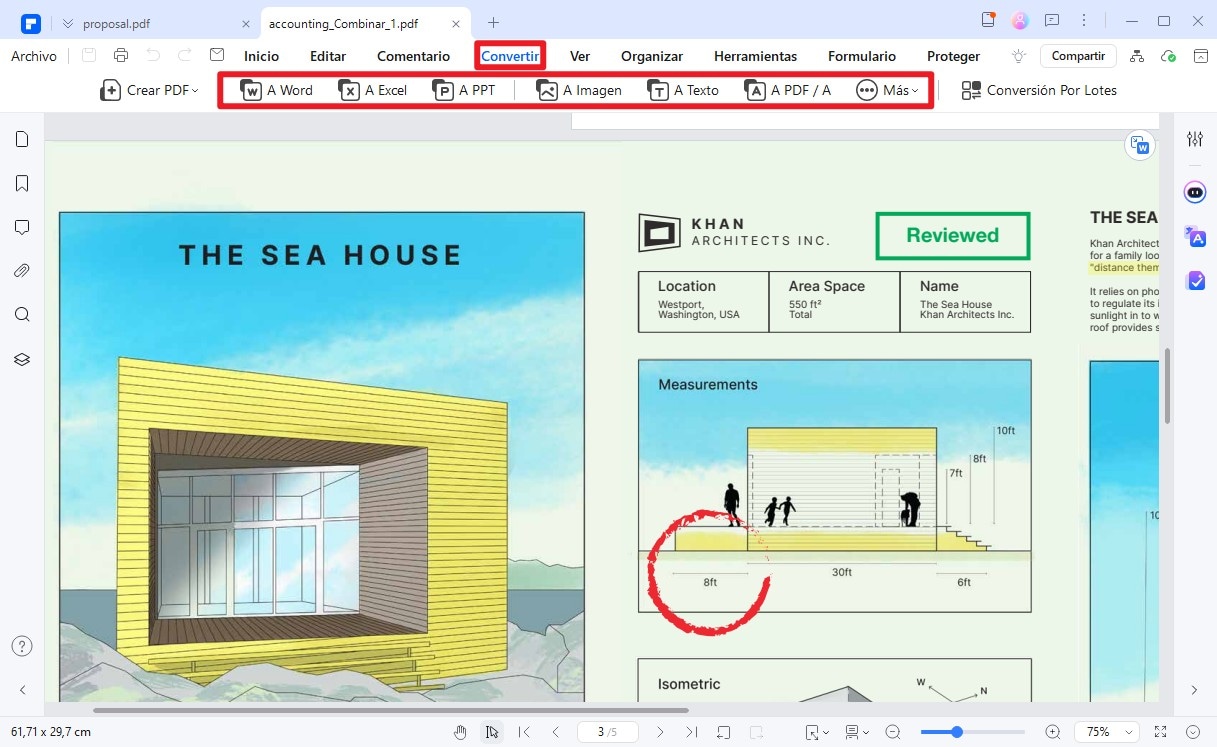
Paso 3. Guardar el archivo HTML.
Una vez que hayas seleccionado convertir a HTML, puedes continuar y completar el proceso de conversión de PowerPoint a HTML5 seleccionando la carpeta de salida en la que te gustaría guardar el documento convertido. También tendrás la opción de establecer el formato del archivo de salida modificando la opción de "Guardar como tipo" y seleccionando "Archivos HTML (.html)" como formato de salida.

![]() Impulsado por IA
Impulsado por IA
El mejor convertidor de archivos para PDF, PPT, HTML, y más
PDFelement está disponible para su descarga gratuita e incluye una versión de prueba para ayudarte a ver la eficacia y la naturaleza de primera clase del mejor editor de PDF en el trabajo antes de comprometerte con una versión estándar o Pro con más características. A diferencia de muchos editores de PDF que existen, PDFelement es una herramienta de edición de PDF integral muy dotada de funciones y herramientas de edición que ha sido descrita como la alternativa definitiva a Adobe. Gracias a su riqueza de funciones, su intuición, su facilidad de uso, la alta calidad de sus documentos y su solidez, nunca querrás otro editor de PDF.
Además de permitirte realizar procesos por lotes (como convertir varios archivos al mismo tiempo) y acceder a la mejor tecnología OCR jamás creada, también podrás crear archivos PDF desde cero, convertir diversos formatos a PDF y viceversa, crear formularios PDF rellenables, anotar archivos PDF, firmar tus archivos PDF digitalmente, proteger los archivos PDF con contraseñas y permisos excepcionales, editar texto, imágenes y páginas PDF, entre otras funciones. PDFelement también está disponible para dispositivos móviles Android e iOS, Windows y Mac (compatible con los últimos Windows 11 y macOS 15).

![]() Impulsado por IA
Impulsado por IA
¿Cómo convertir PPT a HTML en PowerPoint?
Puede convertir un archivo PPT a HTML directamente en Microsoft PowerPoint sin usar una aplicación de terceros.
Convertir PPT a HTML en PowerPoint 2007
PowerPoint 2007 le permite guardar un archivo PowerPoint como HTML directamente.
- Paso 1. Abre una presentación de PowerPoint, haz clic en el botón de Microsoft Office y selecciona "Guardar como".
- Paso 2. En la lista "Guardar en", selecciona una carpeta, nombra el archivo HTML y luego ve al cuadro de "Guardar como tipo".
- Paso 3. Selecciona Página web para guardar tu presentación como una página web. O puedes optar por guardar el archivo como "Página web de archivo único".
- Paso 4. Después de haber realizado todas las configuraciones, haz clic en Aceptar > Publicar.
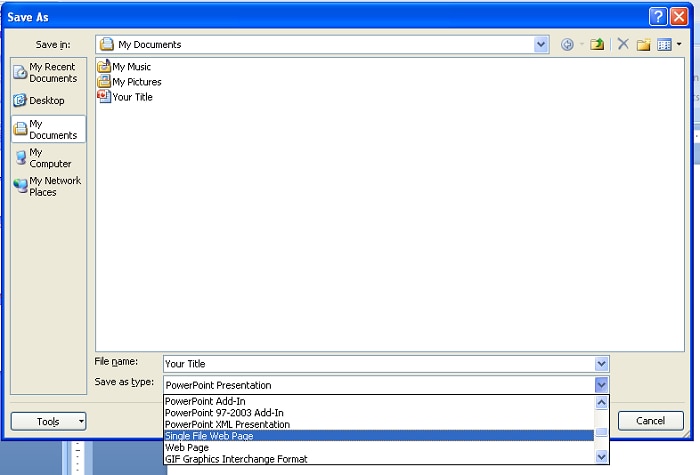
Convertir PPT a HTML en PowerPoint 2010, 2013, 2016 o versión más reciente
En la versión más reciente de PowerPoint, HTML ya no aparece como una opción en la ventana "Guardar como". Aquí hay una solución alternativa para ayudarte a guardar una diapositiva en un archivo HTML.
- Paso 1. En PowerPoint, ve a la diapositiva que deseas convertir a HTML, haz clic con el botón derecho en la miniatura de la diapositiva y selecciona "Copiar" para copiar la diapositiva de PowerPoint.
- Paso 2. Crea un nuevo documento de Word y pega tu diapositiva en el documento en blanco.
- Paso 3. En el documento de Word, haz clic en Archivo > Guardar como, y luego elige HTML como formato de salida.
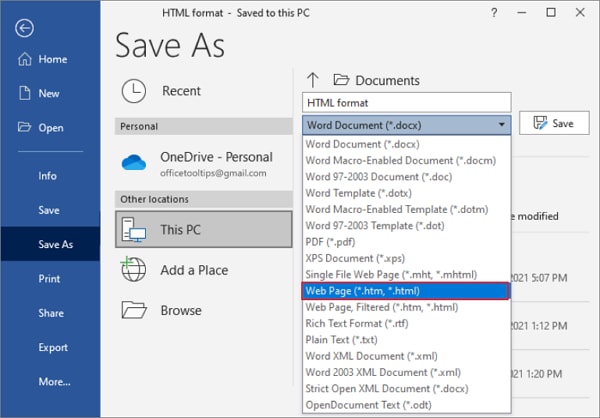
¿Cómo convertir PPT a HTML gratis?
Para guardar PowerPoint como HTML gratis, las herramientas de PDF online pueden ayudarte a hacer el trabajo.
1. Convertir PPT a HTML gratis con HiPDF
HiPDF te permite convertir todo tipo de formatos de archivo de PDF y a PDF directamente en la web. No necesitas una dirección de correo electrónico para utilizar el convertidor en línea.
Paso 1. Subir el documento de PowerPoint.
Ve a HiPDF y haz clic en "Elegir archivo" para subir el archivo de PowerPoint.
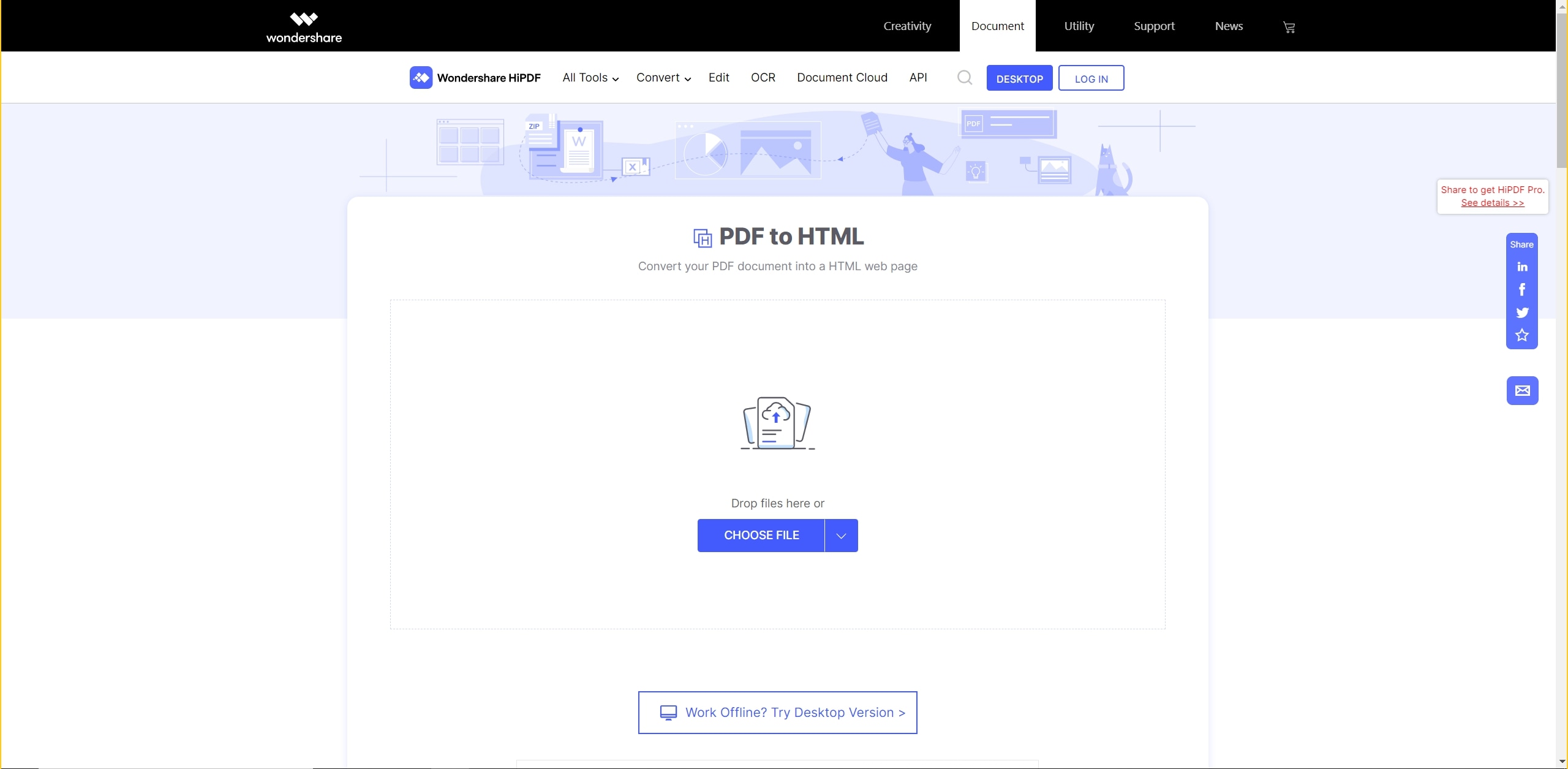
Paso 2. Convertir el archivo de PowerPoint a PDF.
Haz clic en "Convertir" después de subir el archivo para convertirlo en PDF
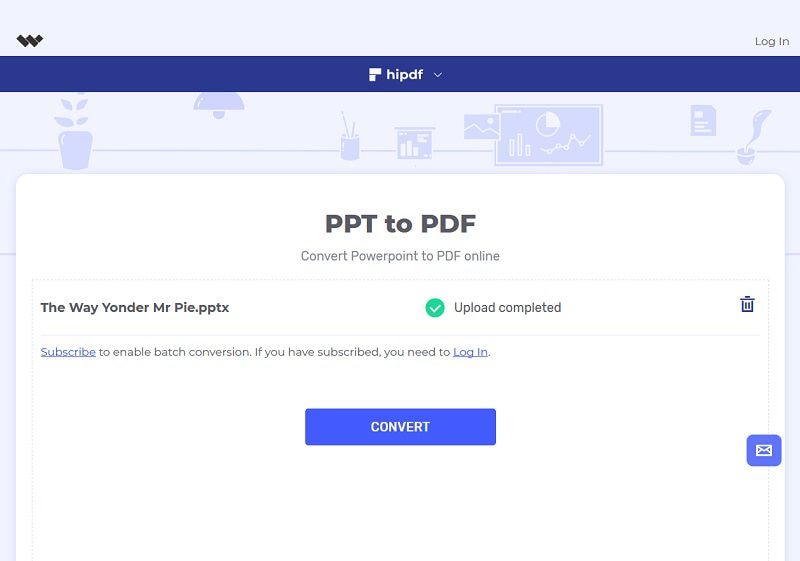
Descarga el archivo PDF una vez que la conversión esté hecha.
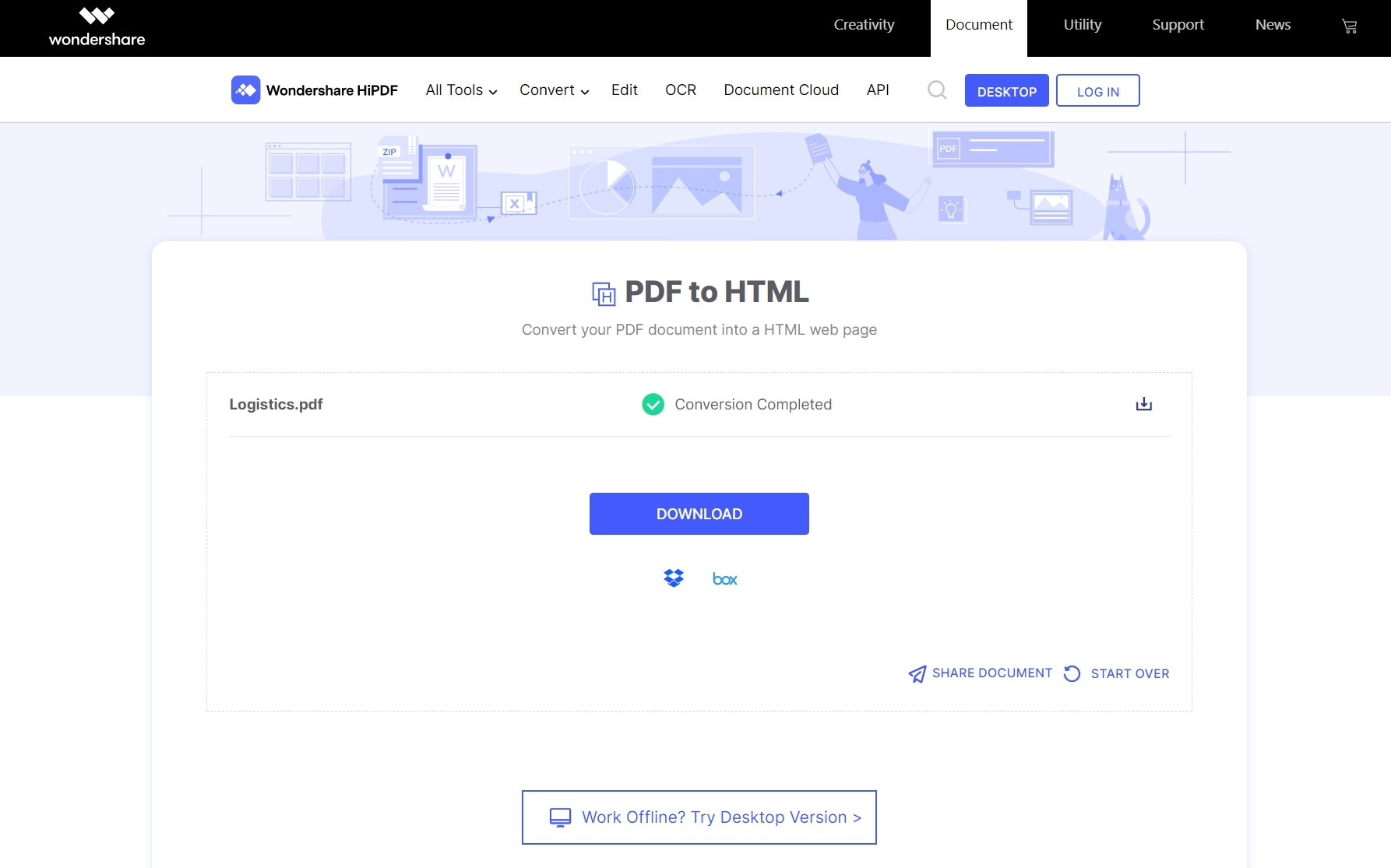
Paso 3. Convertir el documento PDF a HTML.
Sigue adelante (todavía en HiPDF) y selecciona la herramienta de PDF a HTML y carga el PDF que hayas convertido desde PowerPoint.
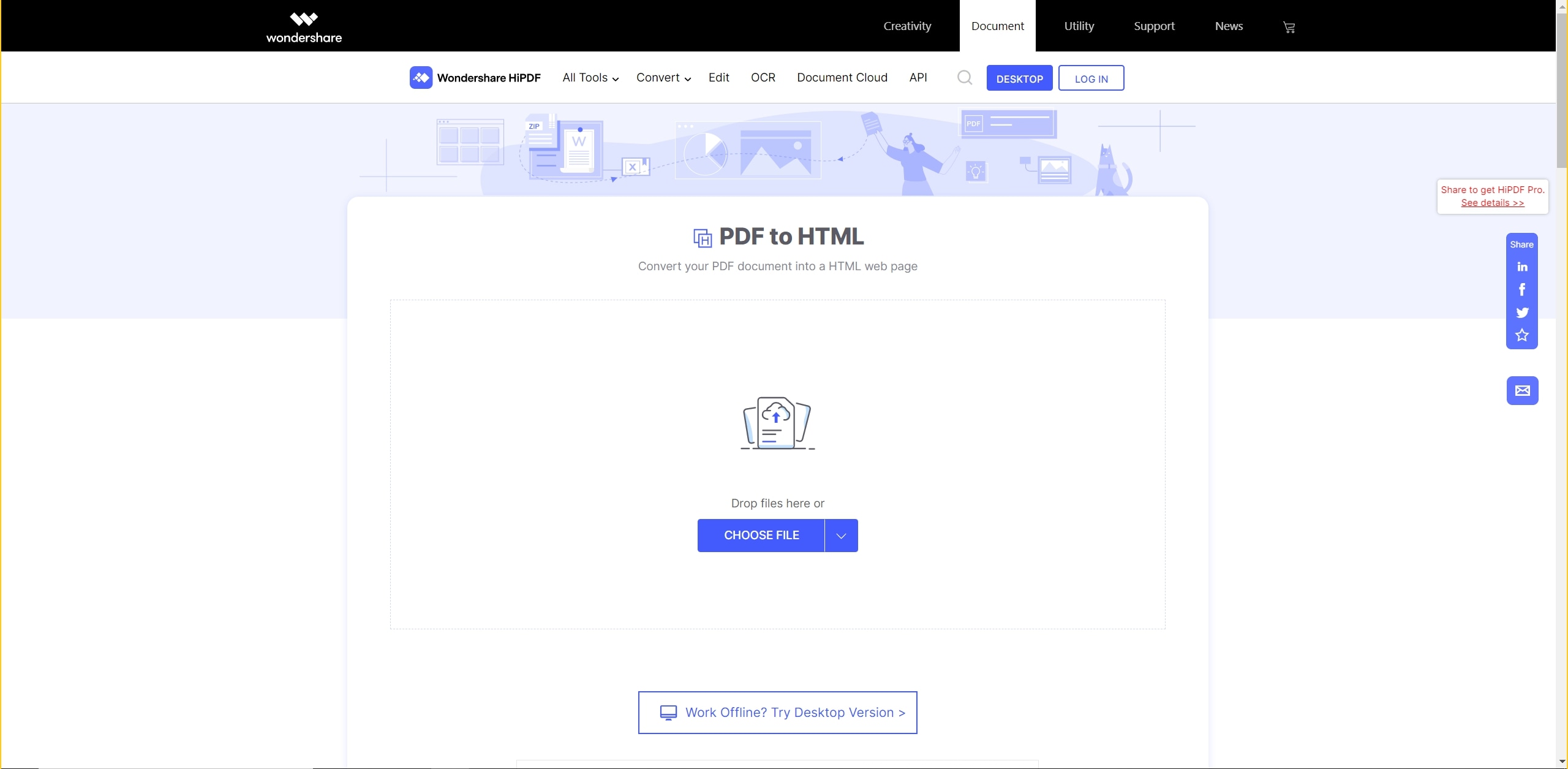
Ahora, puedes hacer clic en "Convertir" para convertir el PDF a HTML.
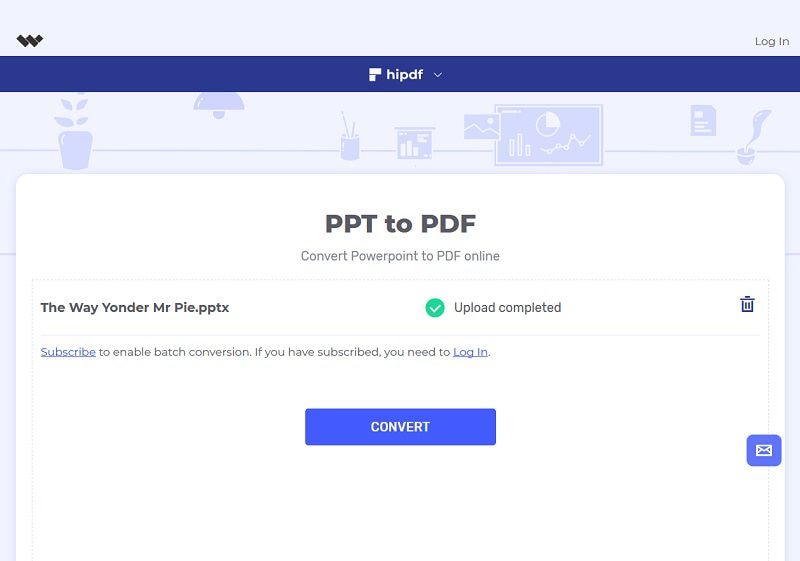
Paso 4. Descargar el archivo HTML.
Haz clic en "Descargar" para importar el documento convertido, ahora, un archivo HTML, a tu computadora.
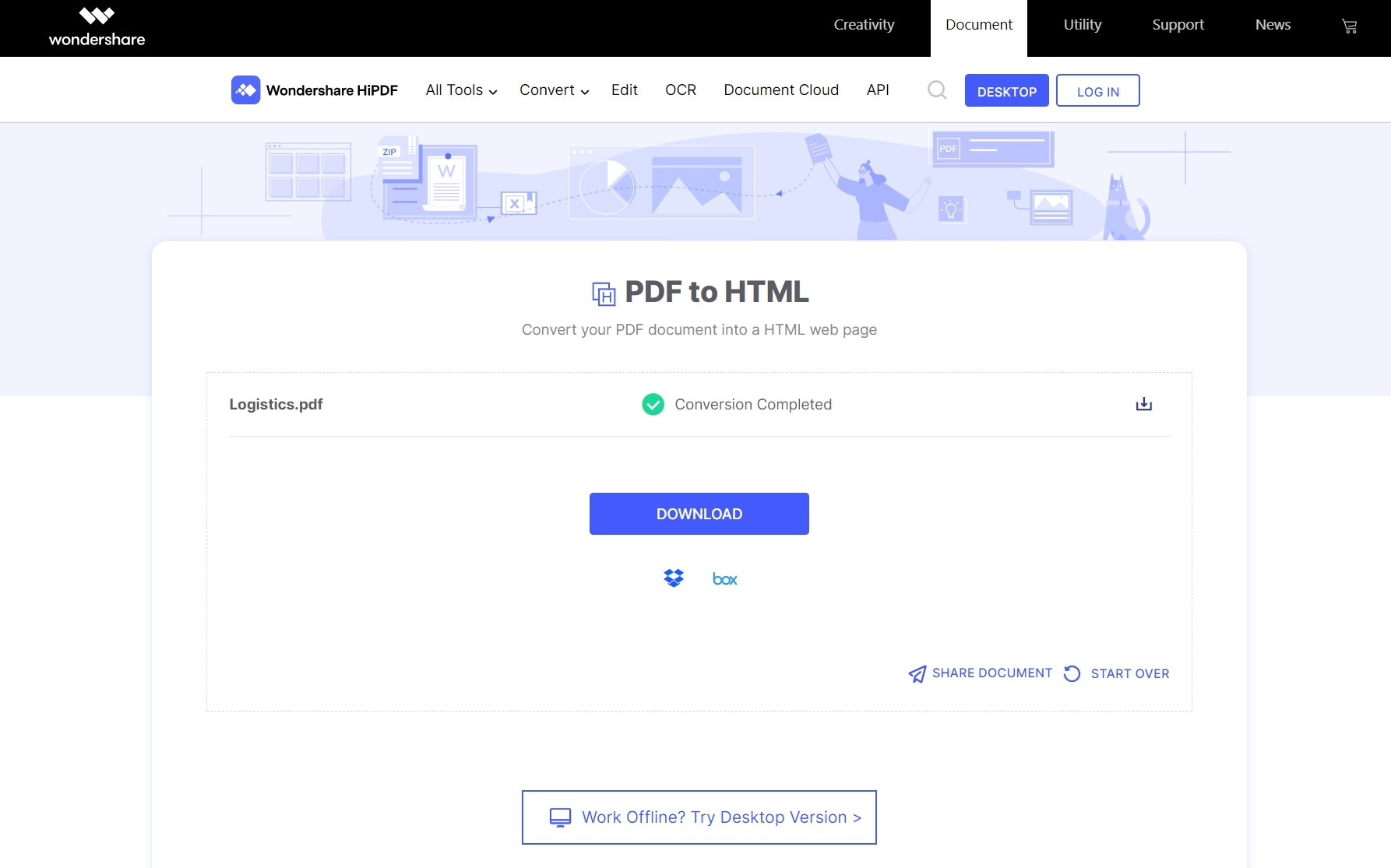
2. Convertir PPT a HTML gratis con Convertio
Para guardar PowerPoint como HTML gratis, necesitas un convertidor en línea de PPT a HTML como Convertio puede ayudarte a hacer el trabajo. Te permite convertir PPT a PDF en línea de forma gratuita.
El tamaño máximo de archivo que puede admitir es 100MB y puedes convertir hasta 10 archivos de PowerPoint de forma gratuita al día. No necesitas una dirección de correo electrónico para usar el convertidor en línea.
Paso 1. Cargar el documento de PowerPoint.
Ir al convertidor en línea de PPT a HTML y hacer clic en "Seleccionar archivo" para cargar el archivo de PowerPoint que necesita convertir a PPT.
Paso 2. Convertir archivo de PowerPoint a HTML gratis.
Hacer clic en el botón "Convertir" después de haber cargado el archivo. El archivo de PowerPoint se convertirá a HTML de forma gratuita.
Paso 3. Descargar el archivo HTML.
Una vez que se complete el proceso de conversión, hacer clic en "Descargar" para descargar el archivo HTML en su computadora.
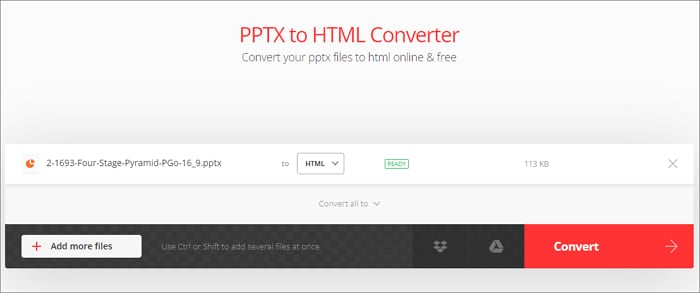
Nota: La conversión de PowerPoint a HTML tiene algunas desventajas como:
- No es dinámico, sino estático, y sólo crea páginas simples.
- HTML no tiene las mejores características de seguridad.
- No es flexible en su uso.
- No se renderiza de forma similar en todos los navegadores web.
- Las páginas web deben editarse por separado.

Wondershare PDFelement - Editor de PDF Fácil de Usar e Inteligente
5.481.435 personas lo han descargado.
Resume, reescribe, traduce, corrige textos con IA y chatea con PDF.![]()
Edita texto, imágenes, formularios, páginas y mucho más.
Crea y rellena formularios de PDF fácilmente.
Extrae formularios, textos, imágenes, páginas, y elementos de PDF.
Mecanismo OCR rápido, confiable y eficiente, con alta calidad y precisión.
Convierte PDF a y desde formato de Microsoft, imagen y más de 20 tipos de archivos.
 100% Seguro | Sin anuncios |
100% Seguro | Sin anuncios |






